สวัสดีครับทุกคน ! วันนี้เราจะมาเรียนรู้การสร้าง QR Code สำหรับรับเงิน Promptpay ง่าย ๆ บน Google Sheets กัน ใครที่อยากรับเงินแบบสะดวก รวดเร็ว ไม่ต้องบอกเลขบัญชีธนาคารให้ยุ่งยาก ด้วยเทคนิคนี้เราอาจจะสร้าง QR สำหรับชำระเงินอัตโนมัติไปแปะไว้ในเว็บต่าง ๆ ผ่าน Sheets โดยไม่มีค่าใช้จ่าย ผมเชื่อว่า Blog นี้เหมาะสำหรับคุณแน่นอน !
ทำไมต้องสร้าง QR Promptpay บน Google Sheets?
- สะดวก: สร้าง QR Code ได้ง่าย ๆ ไม่ต้องเข้าเว็บไซต์อื่น
- รวดเร็ว: แค่ใส่ข้อมูล ก็ได้ QR Code พร้อมใช้งาน พร้อมระบุยอดเงินได้
- ยืดหยุ่น: ปรับเปลี่ยนแก้ไขข้อมูลได้ตามต้องการ
- ฟรี: ไม่เสียค่าใช้จ่ายใด ๆ
สิ่งที่ต้องมีในการสร้าง QR Promptpay นี้
- Google Sheets
- เบอร์โทรศัพท์หรือเลขบัตรประชาชนที่ผูกกับ Promptpay
รู้จักกับ Promptpay.io
Promptpay.io คือเว็บไซต์ที่ให้บริการสร้าง QR Code สำหรับรับเงิน Promptpay ฟรี ๆ โดยไม่มีค่าใช้จ่ายใด ๆ ทั้งสิ้น สิ่งที่คุณต้องมีคือเบอร์โทรศัพท์หรือเลขบัตรประชาชนที่ผูกกับ Promptpay และยอดเงิน (ถ้าต้องการระบุ) จากนั้น Promptpay.io จะสร้าง QR Code ให้คุณนำไปใช้งานได้เลย
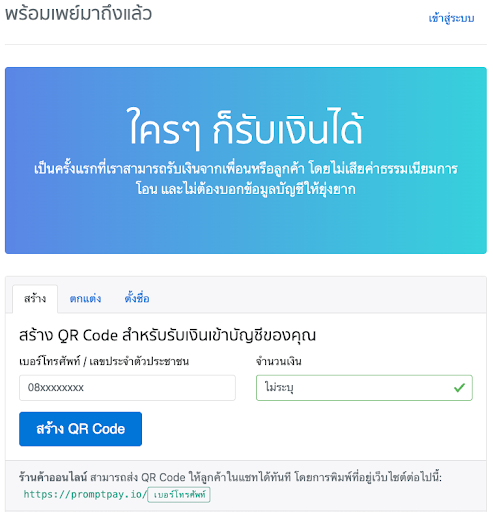
ขั้นตอนการสร้าง QR Promptpay บน Google Sheets ️
1. เตรียมข้อมูลสำหรับจะสร้าง QR Code อย่างน้อยคือมีเบอร์โทรศัพท์หรือเลขบัตรประชาชน ในตัวอย่างนี้จะมีการระบุจำนวนเงินไว้ด้วย
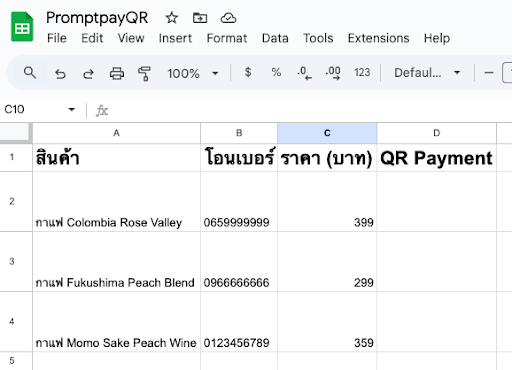
2. หากเราต้องการสร้าง QR Code แบบไม่ระบุจำนวนเงิน เราใช้เพียงแค่เบอร์โทรศัพท์หรือบัตรประชาชนผู้รับก็เพียงพอใน Column B ให้เราใส่สูตร Column D ดังรูป
| =IMAGE(“https://promptpay.io/”&B2&”/”) |
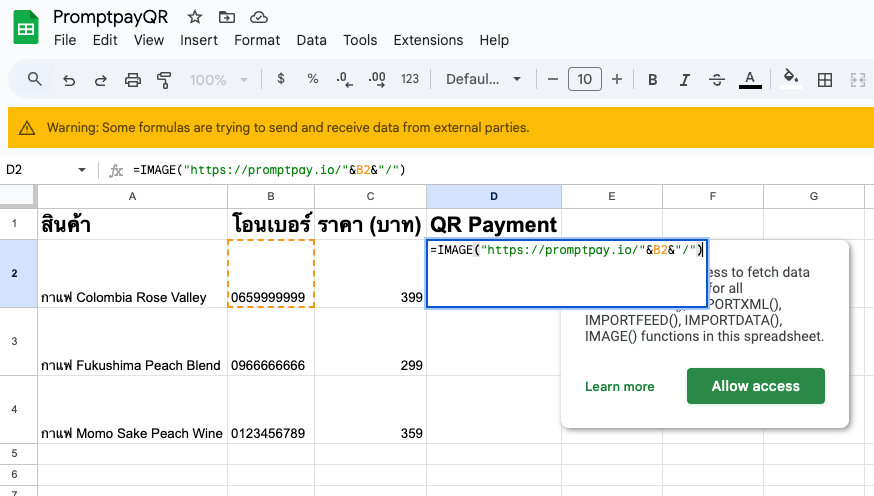
สำหรับในครั้งแรกจะมี Pop-up ให้กดขอสิทธิ์ ให้เรากด Allow access ได้เลยครับ
3. เราจะได้ QR Code ที่ไม่ระบุจำนวนเงิน สามารถทดสอบสแกนดูได้เลยครับ
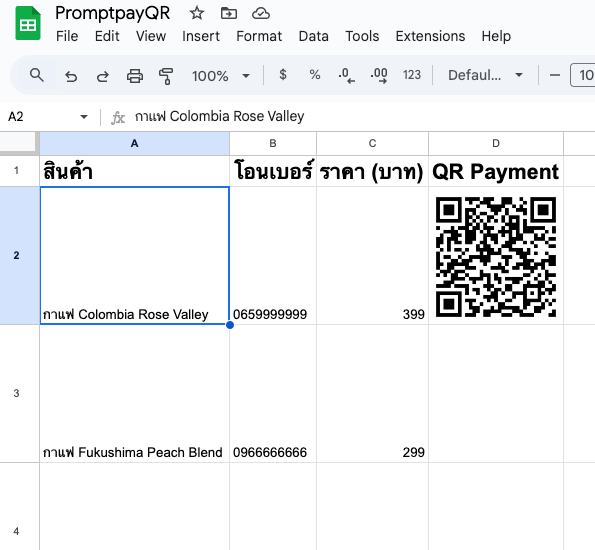
4. หากเราต้องการ QR ที่มีการระบุยอดเงินให้ใช้สูตรระบุ Column C เพิ่มดังนี้ครับ
| =IMAGE(“https://promptpay.io/”&B2&”/”&C2&”.png”) |
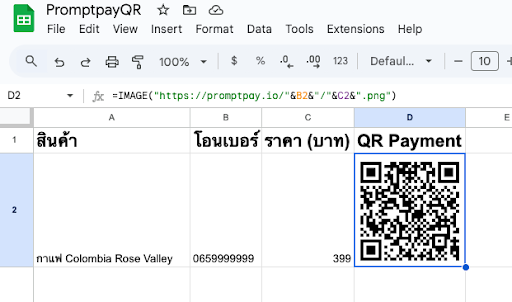
5. เมื่อได้ QR ที่ต้องการแล้ว สามารถ Apply กับแถวอื่น ๆ ได้โดยกด Ctrl + C กับ Cell D2 ไป และกด Ctrl + V วางที่ D3 และ D4 ได้เลยครับ
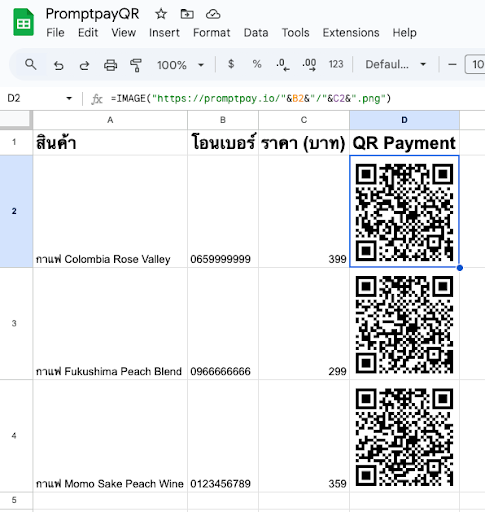
เคล็ดลับเพิ่มเติม
- เราสามารถปรับแต่งขนาดของ QR Code ได้โดยการปรับขนาดของช่อง D2
- หากต้องการระบุเบอร์และยอดเงินเลยสามารถใส่เข้าไปในฟังก์ชัน Image ได้เลย
สรุป
การสร้าง QR Promptpay บน Google Sheets เป็นวิธีที่ง่ายและสะดวกในการรับเงิน ใครที่อยากมี QR Code ส่วนตัวไว้รับเงิน อย่ารอช้า ลองทำตาม Blog นี้ได้เลยนะครับ ส่วนใครที่ต้องการปรึกษาเกี่ยวกับ Solution ต่าง ๆ ที่ทำให้การทำงานในองค์กรง่ายขึ้น สามารถปรึกษาผู้เชี่ยวชาญจากแทนเจอรีนได้เลยครับ
ติดต่อ แทนเจอรีน ได้เลยที่ marketing@tangerine.co.th หรือโทร 094-999-4263




 : Google Drive เพิ่มความปลอดภัยให้ไฟล์และโฟลเดอร์ของคุณ
: Google Drive เพิ่มความปลอดภัยให้ไฟล์และโฟลเดอร์ของคุณ 